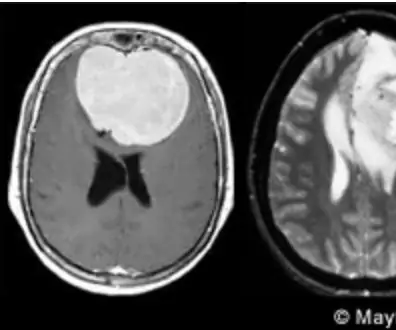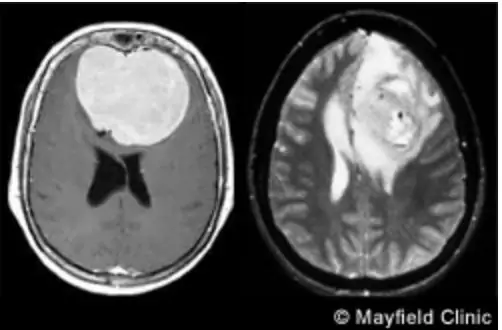
Создайте простой детектор мозга. Используя обработку изображений в MATLAB, вы можете сделать точный детектор рака мозга.
А теперь посмотрим, как мы его создаем! Следующие шаги показывают детали.
Шаг 1. Создайте графический интерфейс, чтобы сделать интерфейс понятным
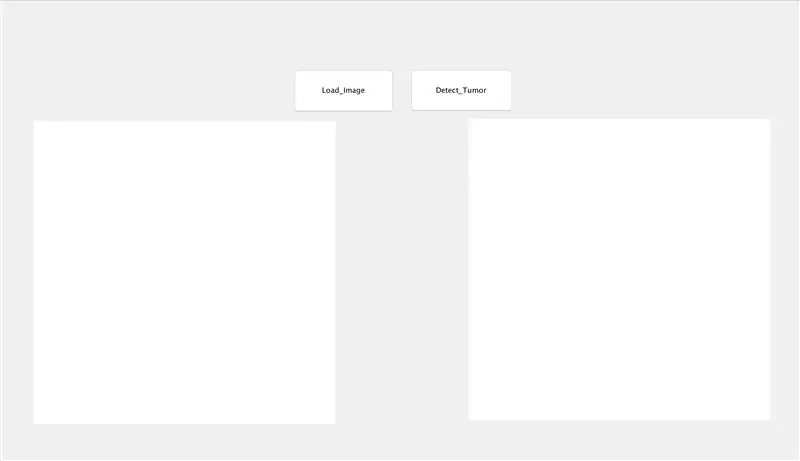
Используя MATLAB, создайте графический интерфейс пользователя, введя код 'guide' в командном окне. Создайте два графических блока с помощью «Осей» и удалите все метки XTick и YTick, чтобы отображалось только изображение. В одном поле отображается загруженное изображение, а в другом - изображение сегментированной опухолевой клетки. Добавьте две кнопки; один - load_image, другой - Detect_Cancer.
Шаг 2: Загрузите МРТ-изображение мозга
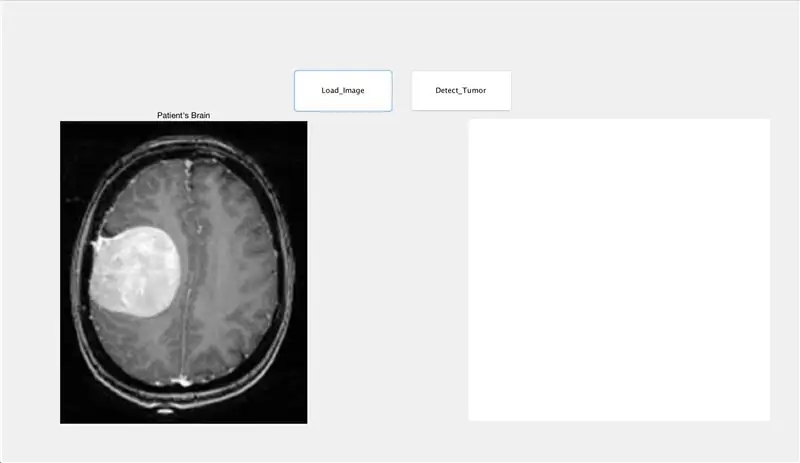
Загрузите МРТ-изображение мозга, нажав кнопку «Load_Image». Используйте некоторые важные функции MATLAB для обработки изображений, такие как imread, imshow и im2double. Функция imgetfile позволяет просматривать любое изображение, которое вы хотите загрузить. Вы можете выбрать любое изображение МРТ головного мозга в браузере. Когда вы выбираете подходящее изображение, в левом поле отображается изображение.
Шаг 3. Определите опухолевую клетку на загруженном изображении
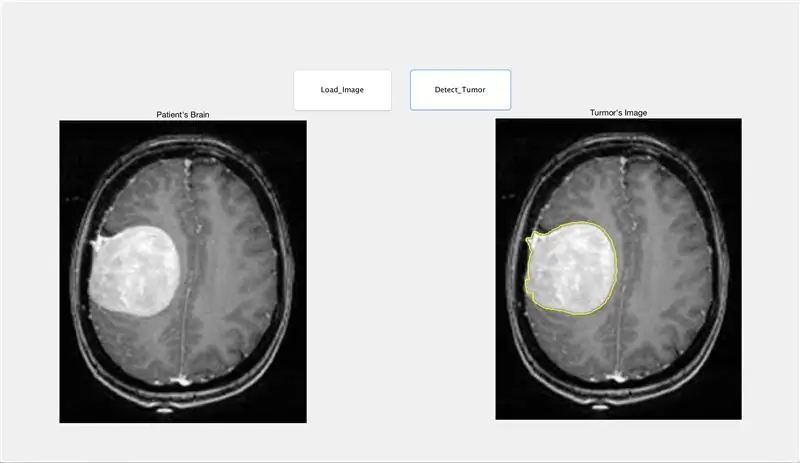
После загрузки изображения МРТ головного мозга вы можете обнаружить опухолевую клетку, нажав кнопку «Detect_Image». Изображение обнаруженной опухолевой клетки появляется с внешними границами в правом поле. На этом этапе применяются некоторые основные функции MATLAB для обработки изображений. im2bw, regionprops, strel и bwboundaries используются для фильтрации изображения опухолевых клеток от исходного изображения.